ps设计APP应用相机图标
2024-02-29 12:45作者:下载吧
效果图:

具体的制作步骤如下:
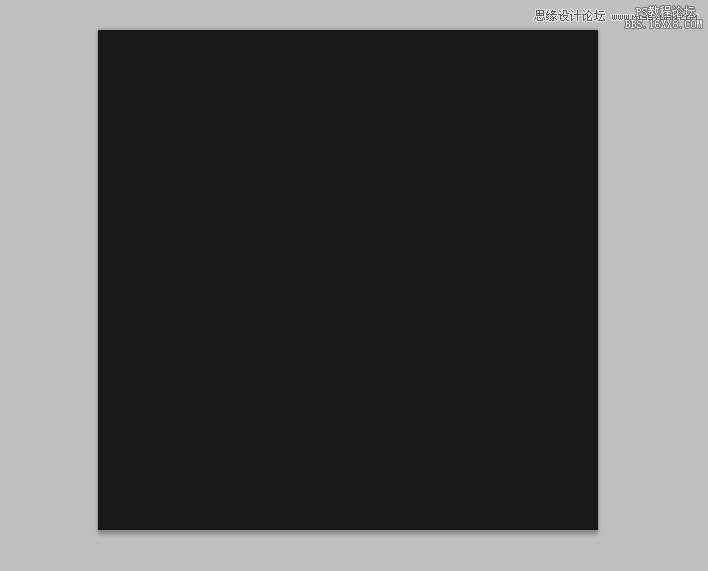
1,新建一个黑色500*500的图层,加入黑色,不要太黑
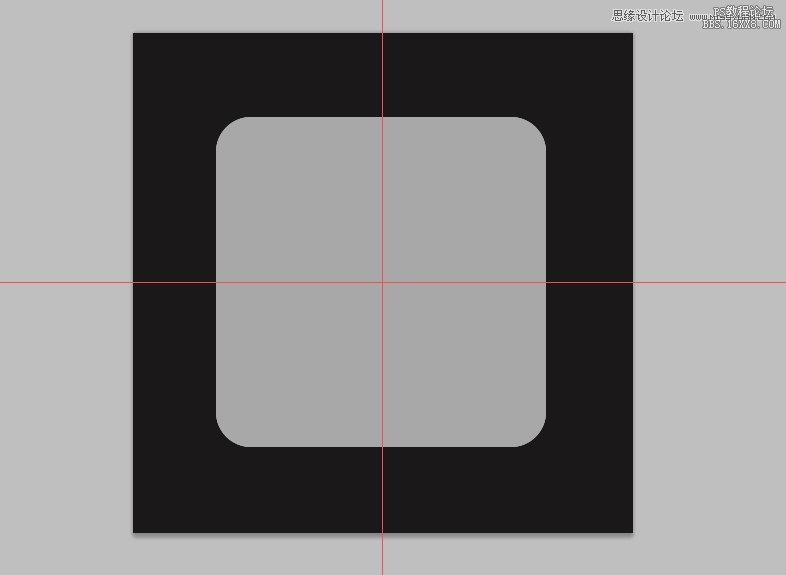
2.用形状工具,角度半径为30
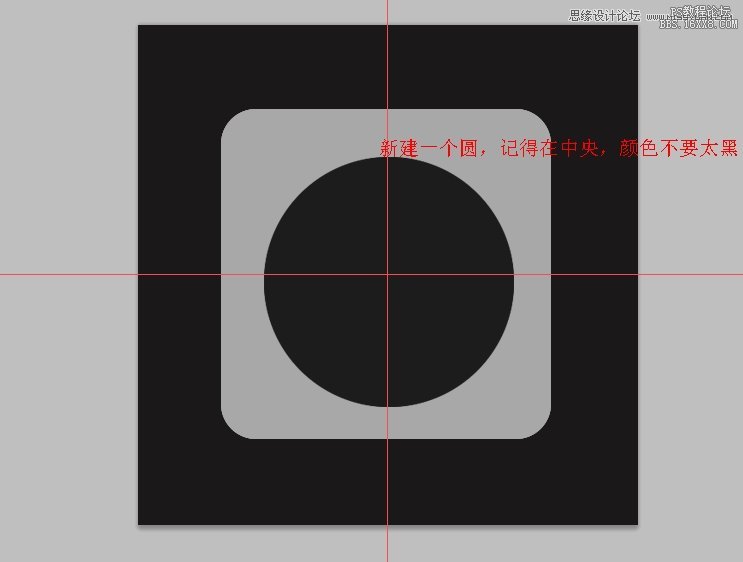
3。建一个圆
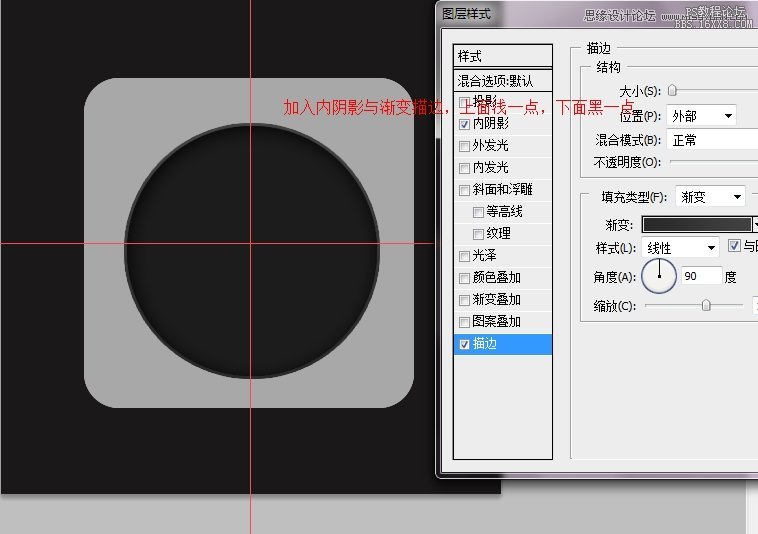
4.加入描边渐变
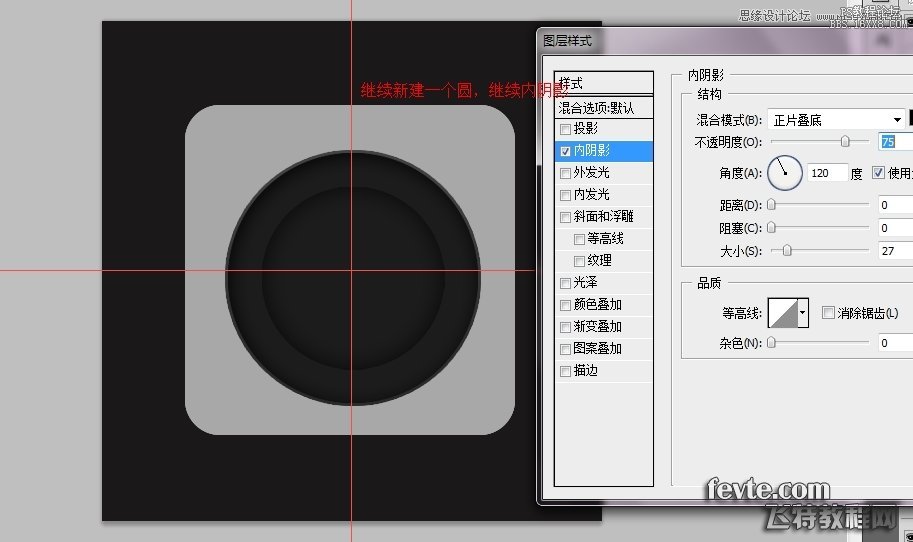
5.中间也要一个圆,加内阴影。
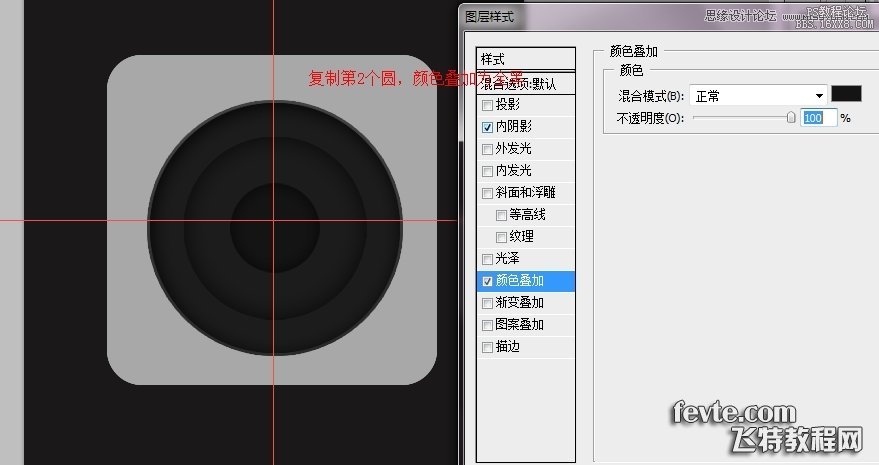
6.还要一个圆,还要内阴影。
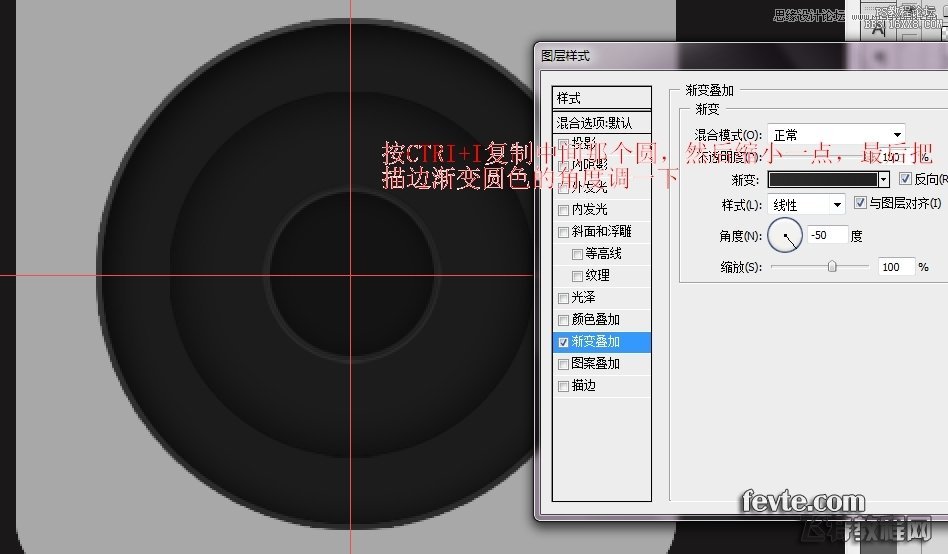
7.复制中间那个圆,缩小一点,把描边渐变改变一下。
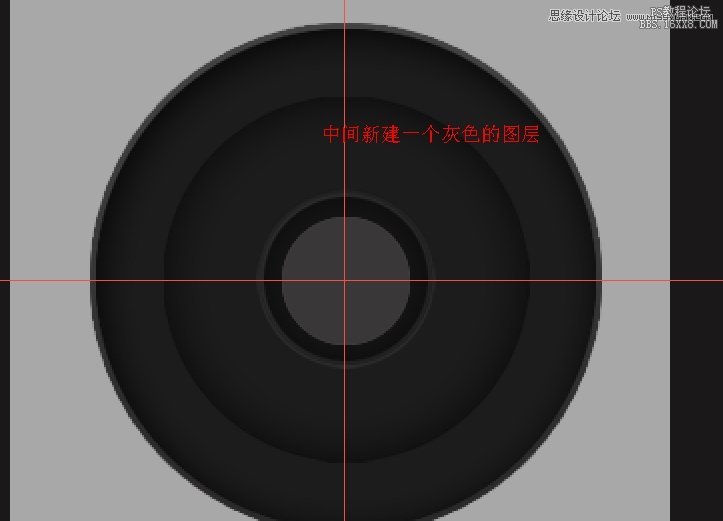
8.新建一个圆
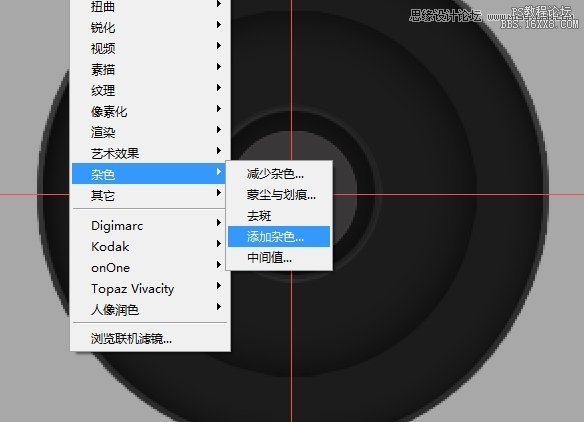
9.添加一个杂色
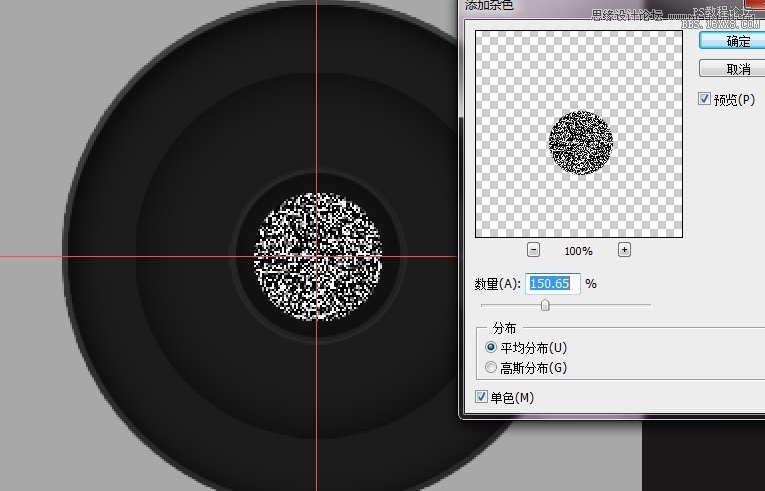
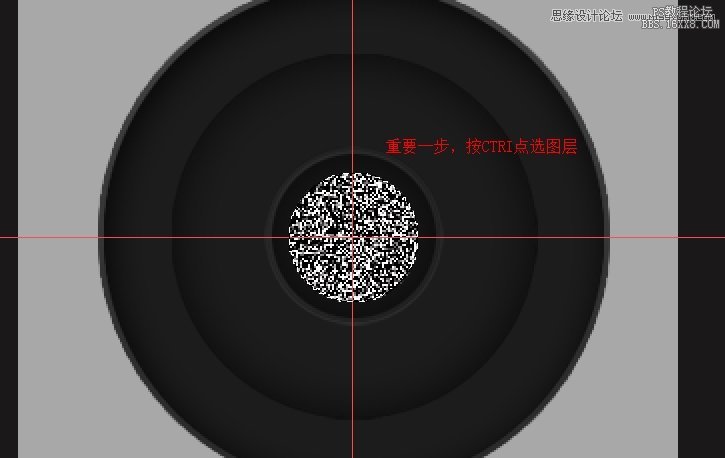
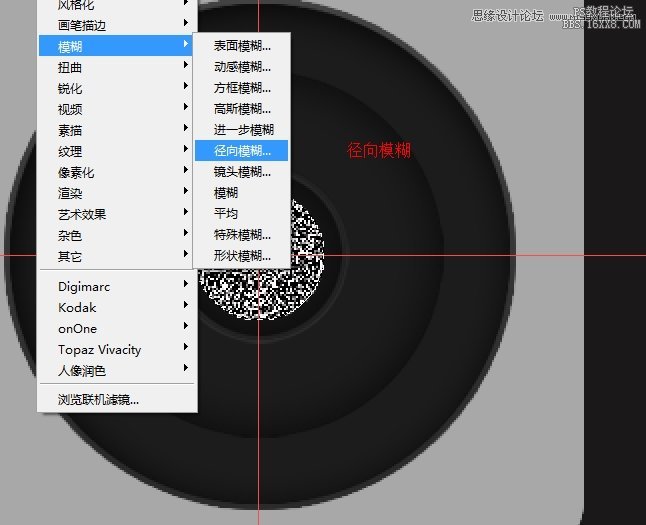
10.加入径向模糊。
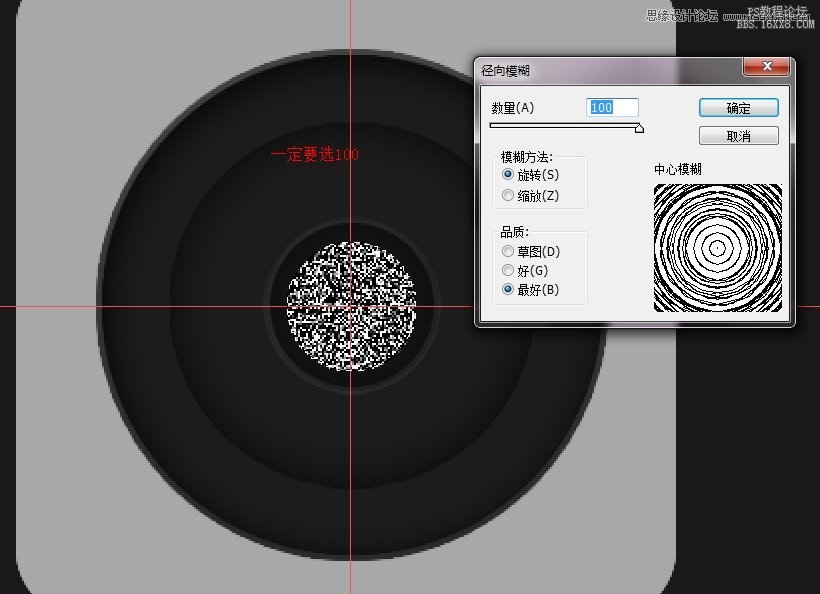
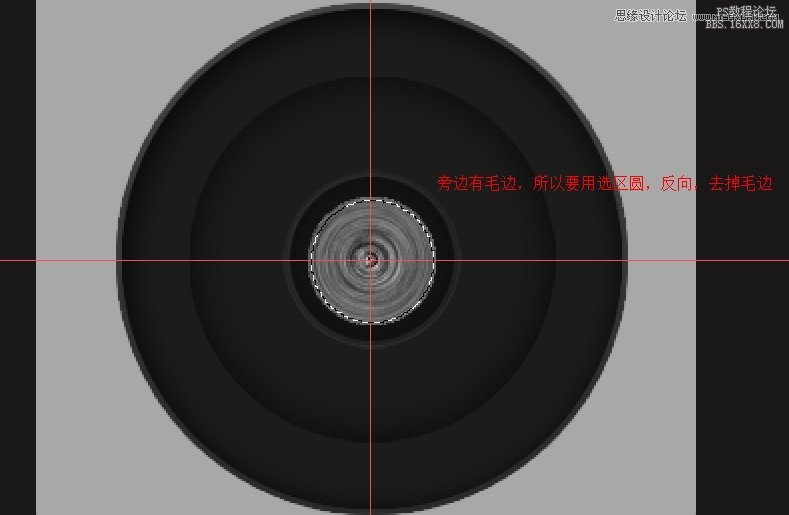
11.建一个选区圆,用反向,去掉毛边。

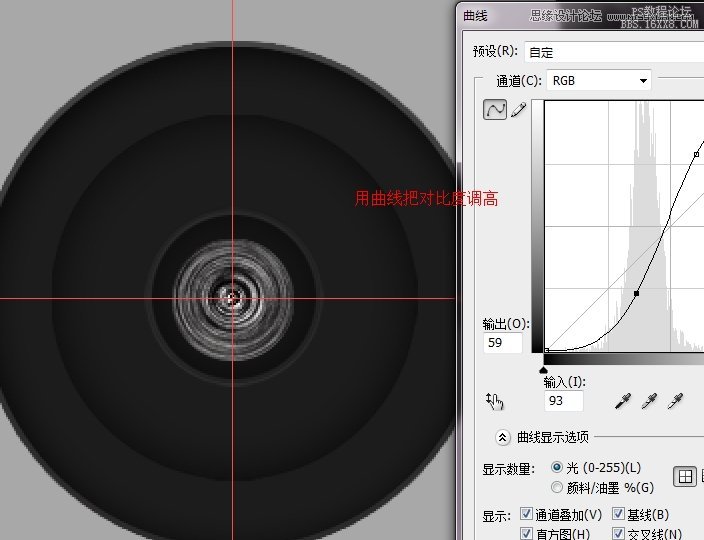
12,用曲线,加深对比度
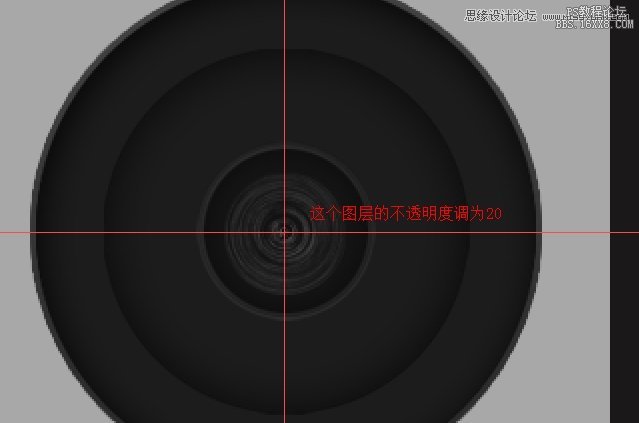
13.减少不透明度。
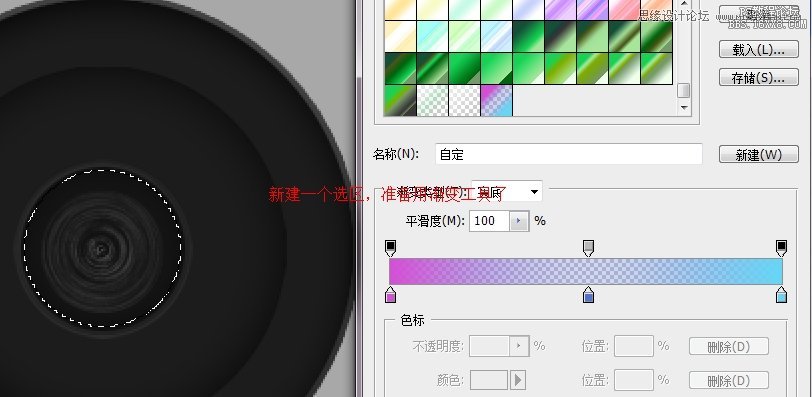
14.在新的图层上面,建一个圆选区,加入上述的颜色渐变,要满满的画一圈。
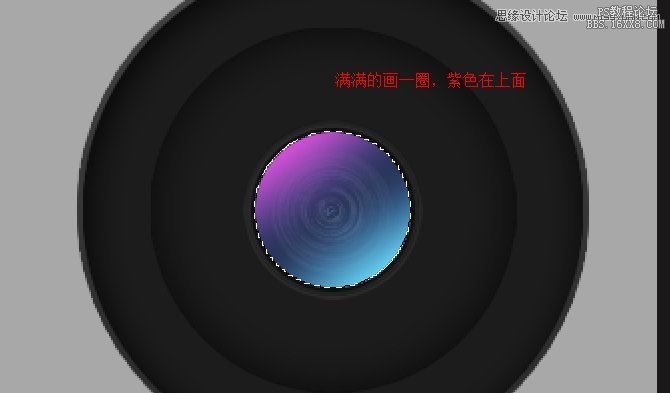
15.OK,就是中间要透明。
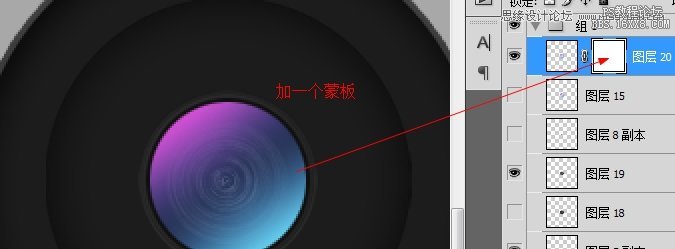
16.加入蒙板

17,用软笔刷,刷出扇形。

18.新建一个圆,要渐变的

19.放好

20.把摄像头放一个组。

21.复制下面那个图层。
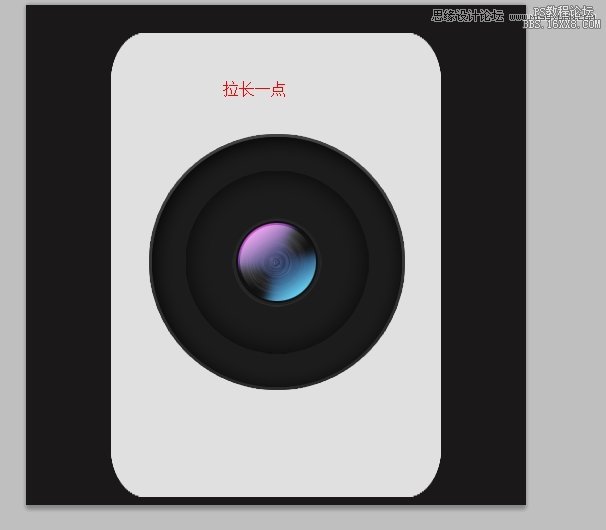
21,上面那个拉长。
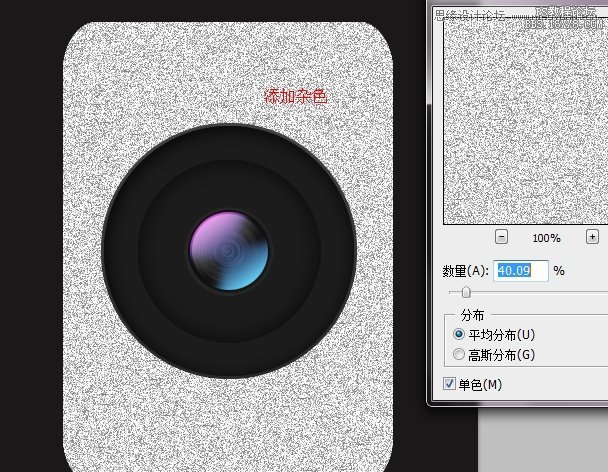
22.加入杂色

23.加入动感模糊
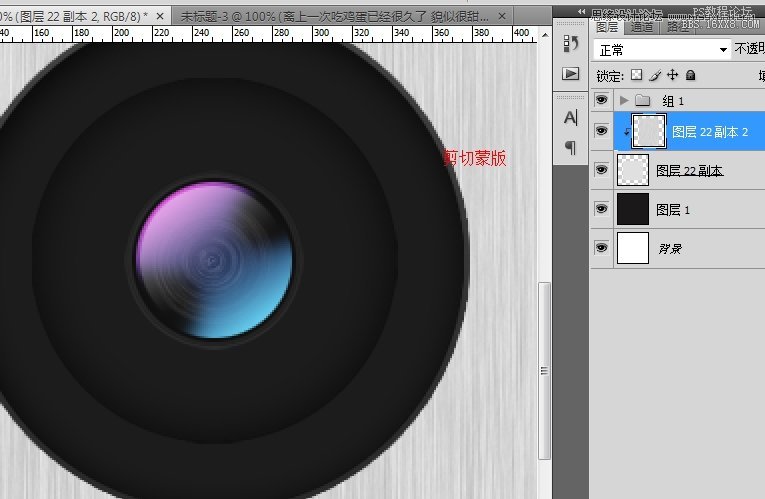
24.蒙板剪切

26.合成一个图层

27.复制一下

28,上面那张图层拉上一点
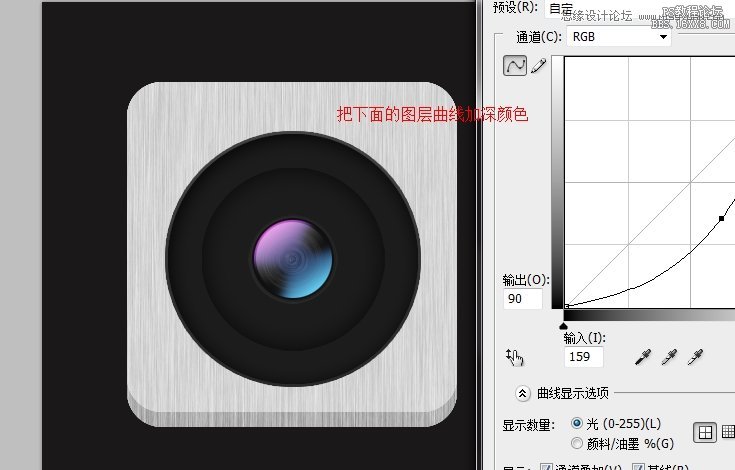
29.把下面那张曲线
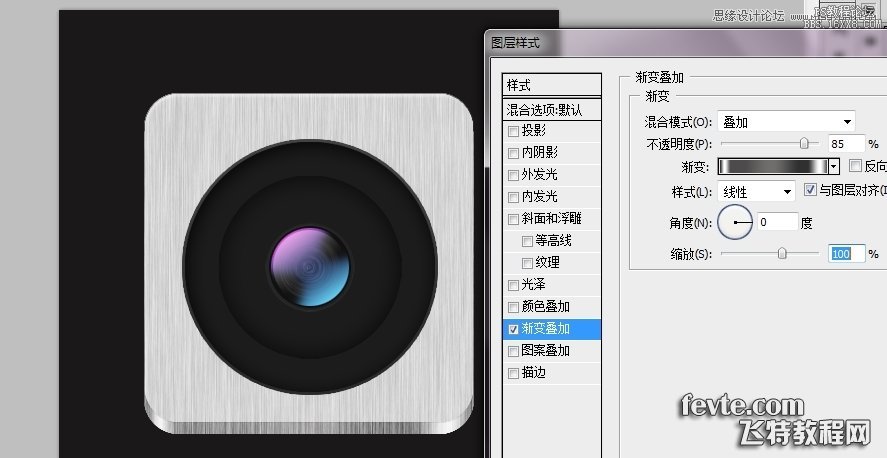
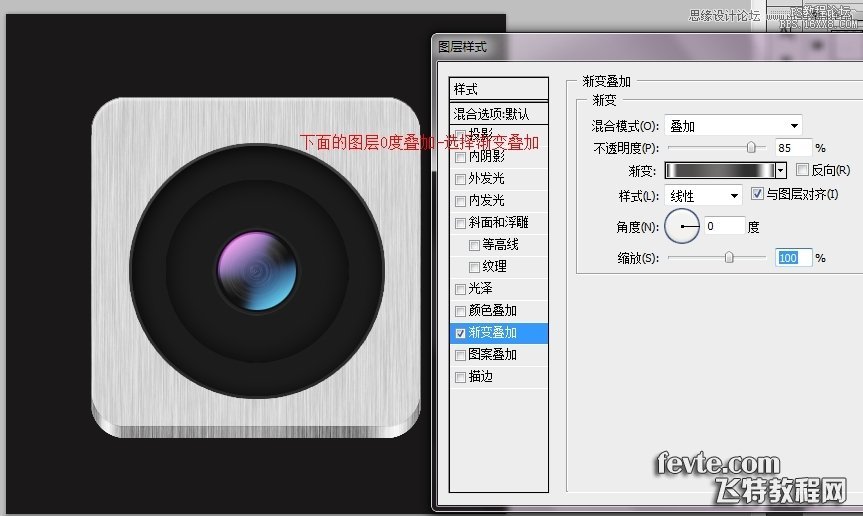
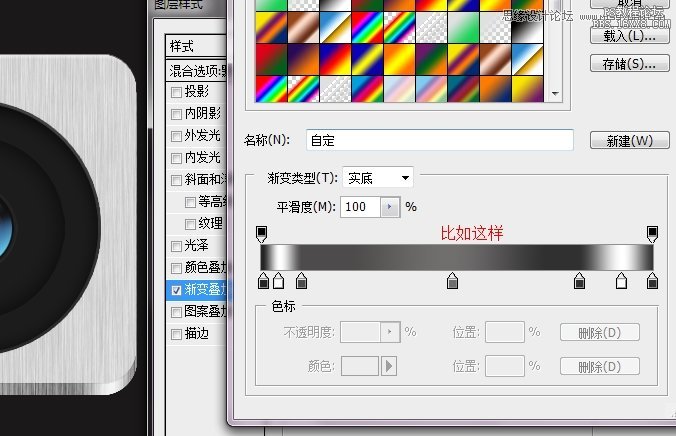
30.加入图层样式
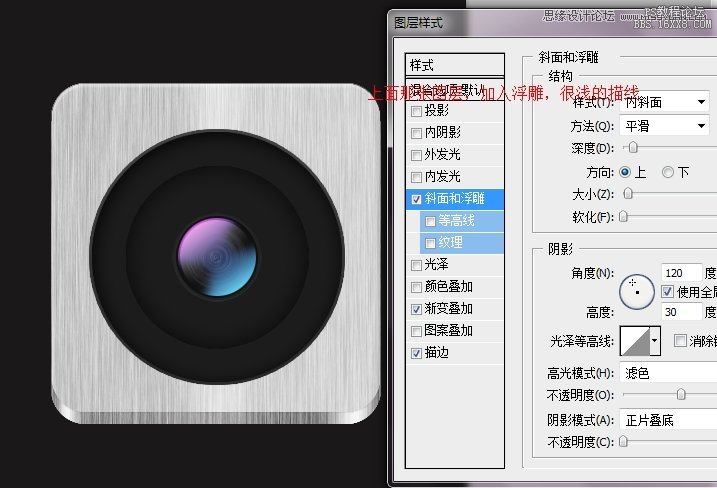
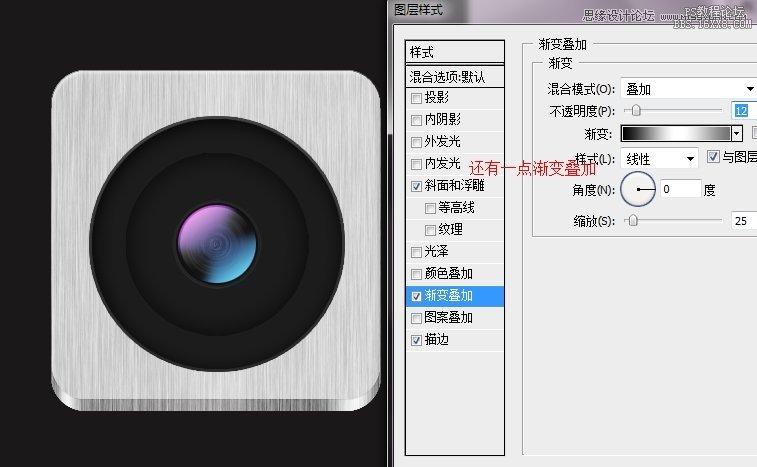
31.上面搞定.

31.新建一个线条渐变

32.OK了,完成了。
